Sådan tilføjes Instagram-filter til eksisterende fotos og videoer i 2022
Sådan tilføjes Instagram-filter til eksisterende fotos og videoer?
Instagram er en af de alsidige platforme, hvor folk viser deres kærlighed til billeder og skabelse af indhold. På sociale medier ønsker brugerne kun at lægge billeder ud, der ser attraktive ud, især folk der bruger Instagram som bloggingplatform. Nogle gange bliver billeder pæne, men du vil gerne tilføje et filter for at forbedre dem yderligere. De fleste mennesker er uvidende om, hvordan man tilføjer Instagram-filter til eksisterende foto. Denne artikel vil guide dig om alle de tips og tricks, du kan bruge til at lindre dine videoer og billeder for at få dem til at se levende ud.
- Del 1: Sådan tilføjes Instagram-filtre til eksisterende billeder?
- Del 2: Sådan tilføjes Instagram-filtre til eksisterende videoer?
- Del 3: Sådan tilføjes filtre på Instagram-billeder, når du uploader?
- Del 4: Sådan tilføjes filter til Instagram Reel-foto og -video?
Del 1: Sådan tilføjes Instagram-filtre til eksisterende billeder?
Vi tager alle tilfældige billeder hele tiden gennem vores kameraer. Men du kan være i tvivl om at poste dem på Instagram, fordi de ser rå ud. Nogle mennesker tror, de kun kan anvende filtre, når de tager billeder direkte fra Instagram. Dette er dog ikke tilfældet, fordi du også kan anvende et Instagram-filter på eksisterende billeder. Det får ikke kun billedet til at fremstå mere attraktivt, men fanger også publikums opmærksomhed. I dette afsnit lærer du, hvordan du anvender et Instagram-filter på ethvert billede fra dit galleri.
Trin 1: Åbn Instagram og stryg til venstre
For at tilføje Instagram-filtre skal du åbne Instagram og logge ind på dit eksisterende ID. Når du er på dit nyhedsfeed, skal du svejs til venstre for at åbne valgmuligheden historier. Når du stryger til venstre, åbnes dit kamera automatisk. En anden måde at åbne historiemuligheden på er at tryk på ‘+’ tegnet på dit profilbillede.
![]()
Trin 2: Vælg et billede fra galleriet
Når du har åbnet historieindstillingen, åbnes kameraet først. Du kan klikke på et billede på stedet eller vælge et eksisterende billede fra kameraet. Se nederst til venstre på skærmen; du vil se en firkantet boks. Klik på den firkantede boks for at vælge et billede fra dit fotogalleri.
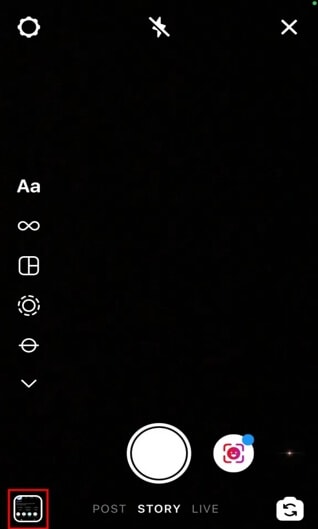
Trin 3: Tryk på smiley-ikonet
Når du har valgt billedet fra galleriet, kan du anvende et filter på det, før du sender det. Øverst på skærmen vil du se en smiley eller gnistre-emoji. Klik på smiley-emojien for at få adgang til de eksisterende eller gemte filterindstillinger, der skal anvendes på det valgte foto.
![]()
Trin 4: Vælg filtre
Når du har klikket på smiley-ikonet, vil du se en masse gemte og eksisterende filer. Stryg til venstre for at prøve og vælge et filter, du kan lide.

Trin 4: Klik på udført og post
Efter at have valgt det ønskede filter og anvender it, klik udført i øverste højre hjørne og post historien.
Del 2: Sådan tilføjes Instagram-filtre til eksisterende videoer?
Ved du, hvordan du tilføjer Instagram-filter til eksisterende foto/video? Instagram promoverer nu hjul, hvorigennem folk kan udtrykke deres kreative side. Du vil se mange trendende hjul på Instagram, og de fleste af dem er ret imponerende. Hvis du også vil trende på Instagram for at få dine følgere, skal dine videoer se tiltalende ud. Du kan få dine videoer til at få mere engagement ved at tilføje passende filtre til dem. Sådan kan du tilføje filtre til eksisterende videoer:
Trin 1: Åbn kamera
Du kan svejs til venstre på Instagram for at åbne kameraet for at optage videoer til historier.
Trin 2: Vælg en video fra galleriet
Nederst til venstre på skærmen vil du se en firkantet boks. Klik på den firkantede boks; du vil blive ført til dit galleri, hvor du kan se efter eksisterende billeder til upload.
Trin 3: Klik på filterkarrusellen
Nederst finder du et søgeikon, som også kaldes filterkarrusellen. Gennem filter karrusel, kan du finde forskellige slags filtre og også indtaste filternavnet, hvis du har nogen i dit sind. Påfør filteret på videoen.
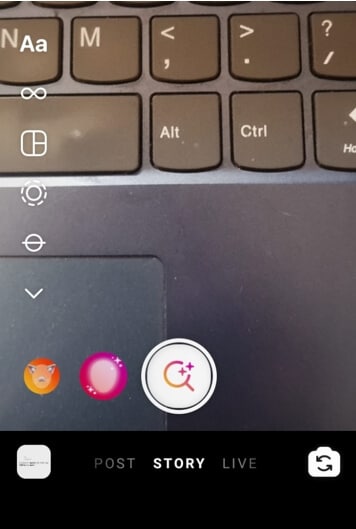
Trin 4: Download eller upload
Når du har anvendt filteret, kan du klik på udført øverst til højre for at poste. Derudover er der mulighed for download videoen hvis du kan lide. Du kan gemme videoer med filtre i dit galleri til brug på andre sociale medieplatforme.
Del 3: Sådan tilføjes filtre til Instagram-billeder, når du uploader?
Hvis du vil gøre dit foder attraktivt, skal det se æstetisk og synkroniseret ud. Brug af en mere ligetil type filter på alle billeder kan give dit feed et sammenhængende udseende. Vi vil fortælle dig nogle enkle trin til at tilføje filtre til dine billeder, når du uploader.
Trin 1: Klik på plus og vælg billede
Når du åbner appen, vil du se en ‘+’ tegn indesluttet i firkanten i midten af skærmen. Klik på den for at uploade billeder. Du kan også stryg op fra historievinduet for at vælge et billede fra galleriet. Klik på næste ikon efter at have valgt for at fortsætte.
Trin 2: Vælg et filter og juster
Når du klik på næste, vil du se en masse filtermuligheder. Du kan stryg til venstre for at prøve filtre og vælg den du kan lide. Du kan dobbelttrykke på det valgte filter for at justere intensiteten.
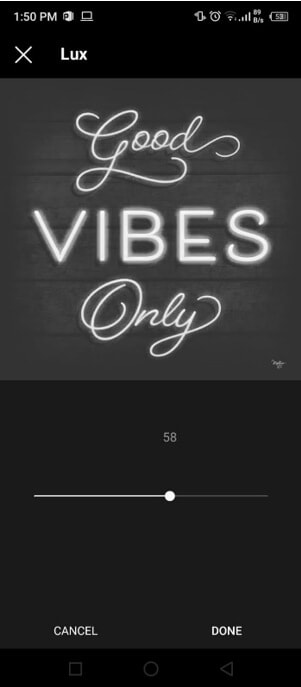
Trin 3: Rediger billedet og post
Når du tilpasser filterintensiteten, kan du svælge næste og klik på rediger for at forbedre billedet yderligere. Du kan øge lysstyrken, gøre billedet skarpere osv. Når billedet er redigeret efter dit valg, kan du tagge personer eller blot poste.
Del 4: Sådan tilføjes filter til Instagram Reel-foto og -video?
Et almindeligt Instagram-hjul uden filtre eller effekter kan føles kedeligt at se. Derfor bruger mange indholdsskabere filtre strategisk for at gøre deres ruller mere tiltalende. Her er, hvordan du tilføjer filtre til dine hjulbilleder og videoer.
Trin 1: Upload billede eller video på Reel
Åbn historieindstillingen og stryg for at aktivere indstillingen Reel. Når du har åbnet indstillingen for hjul, skal du gå til galleriet og vælg et billede eller video efter eget valg.
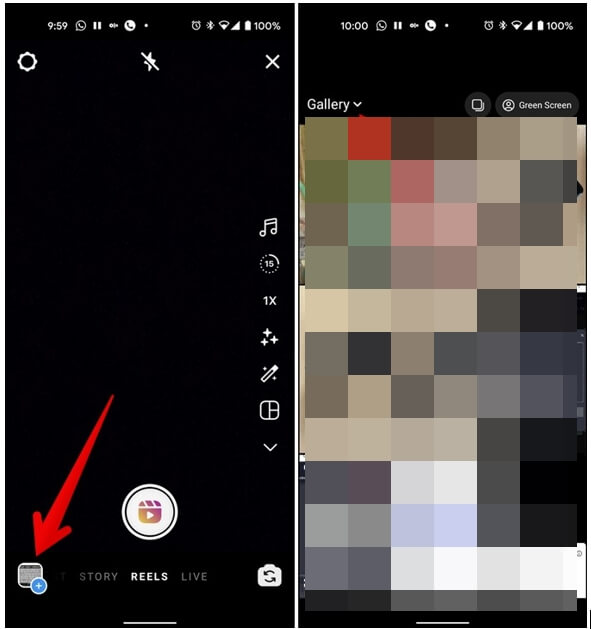
Trin 2: Klik på Shine emoji for at tilføje filtre
På toppen vil du se en skinne emoji mulighed, hvorigennem du kan gennemse filtre og vælg den du kan lide; du kan klik for at ansøge.

Trin 3: post
Når du er færdig med at tilføje effekter, kan du klik på udført at poste, og du kan også download billedet.

Ofte stillede spørgsmål Om Instagram-filtre
- Kan du tilføje Instagram-historiefiltre til eksisterende billeder?
Ja, det er nemt at tilføje et Instagram-filter til eksisterende billeder fra dit galleri. Trin-for-trin forklaringen af, hvordan du tilføjer Instagram-filter til eksisterende foto, er nævnt ovenfor.
- Hvordan tilføjer man Instagram-historiefiltre på kamerarulle?
Du skal bare stryge til venstre til historievinduet og stryge op for at vælge et billede fra kamerarullen. Klik derefter på den smilende emoji på fanen og anvend filteret efter eget valg. Du kan derefter dele det på Insta eller gemme det på din kamerarulle.
Konklusion
Ofte ved folk ikke, hvordan man tilføjer Instagram-filtre til eksisterende billeder og videoer. Det er nemt at lære, især gennem de trin, vi har nævnt ovenfor. Filtre er det ultimative hack til at tilføje sammenhæng og tiltrækning til dit feed eller dine historier.
Seneste Artikler

